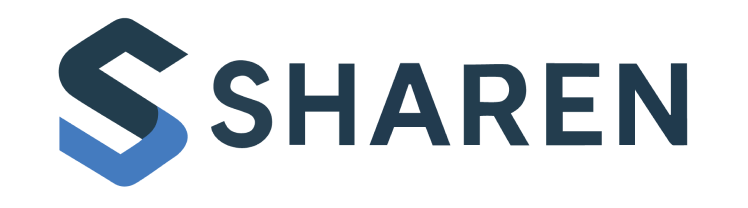مقدمه
در شبکههای سازمانی، تخصیص خودکار IP به کلاینتها باعث صرفهجویی در زمان و کاهش خطاهای پیکربندی میشود.
پروتکل DHCP (Dynamic Host Configuration Protocol) دقیقاً همین کار را انجام میدهد.
در این مقاله یاد میگیرید چطور روی سوئیچ یا روتر سیسکو، سرویس DHCP را راهاندازی کنید تا دستگاهها بهصورت خودکار IP، Gateway و DNS دریافت کنند.
مرحلهبهمرحله راهاندازی DHCP در Cisco Switch / Router
مرحله ۱: وارد حالت پیکربندی شوید
ابتدا وارد محیط تنظیمات شوید:
Switch> enable
Switch# configure terminal
مرحله ۲: تعیین شبکه IP برای DHCP
در این بخش محدوده IPهایی را که میخواهید به کلاینتها تخصیص یابد مشخص کنید:
Switch(config)# ip dhcp pool SHAREN-NET
Switch(dhcp-config)# network 192.168.10.0 255.255.255.0
مرحله ۳: تنظیم Default Gateway
برای تعیین آدرس روتر پیشفرض در شبکه:
Switch(dhcp-config)# default-router 192.168.10.1
مرحله ۴: تنظیم DNS سرور
در صورت نیاز، سرورهای DNS را اضافه کنید:
Switch(dhcp-config)# dns-server 8.8.8.8 4.2.2.4
مرحله ۵: تنظیم مدت اعتبار IP (Lease Time)
مدت زمان اعتبار هر IP را تعیین کنید:
Switch(dhcp-config)# lease 7
مرحله ۷: مستثنا کردن IPهای خاص (Excluded IPs)
آدرسهایی مثل Gateway، Printer یا Server را از تخصیص خودکار خارج کنید:
Switch(config)# ip dhcp excluded-address 192.168.10.1 192.168.10.10
مرحله ۸: بررسی وضعیت DHCP
برای مشاهده اطلاعات شبکه و آدرسهای اختصاص دادهشده:
Switch# show ip dhcp binding
Switch# show ip dhcp pool
مرحله ۹: ذخیره تنظیمات
در نهایت، تنظیمات را ذخیره کنید تا بعد از ریست باقی بمانند:
Switch# write memory
نکات مهم
بهتر است DHCP فقط روی سوئیچ لایه ۳ (Layer 3 Switch) فعال شود.
اگر از VLANهای مختلف استفاده میکنی، باید با دستور ip helper-address در هر VLAN، آدرس DHCP Server را معرفی کنی.
میتوانی چندین Pool مختلف برای هر VLAN تعریف کنی.